Freitag, 24.10.2025 (CEST) um 02:47 Uhr
News:
Herzlich Willkommen bei Windowspage. Alles rund um Windows.
|
Detailbeschreibung
|
|
Betriebssystem: Windows Vista, Windows 7, Windows 8
|
|
Bei einer Benutzeraufforderung (z.B. Zustimmung für einen Vorgang) wird standardmäßig der Benutzerdesktop abgedunkelt und auf alle anderen Elemente, außer der Benutzeraufforderung, kann nicht zugegriffen werden. Hierbei handelt es sich um den "sicheren Desktop". Mit der folgenden Einstellung kann die Verwendung des sicheren Desktops ein- oder ausgeschalten werden. So geht's:
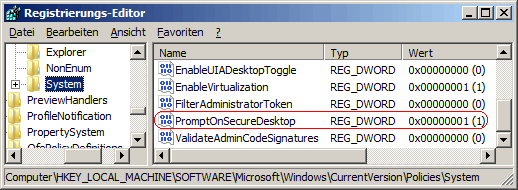 Hinweise:
|
| Tipps für Windows Vista, Windows 7, Windows 8 | |
|
|
| Sie rufen die Inhalte über eine unverschlüsselte Verbindung ab. Die Inhalte können auch über eine verschlüsselte Verbindung (SSL) abgerufen werden: https://www.windowspage.de/tipps/021577.html |